mercury路由器无线桥接怎么设置
说到mercury路由器无线桥接,其实操作起来没那么复杂,跟着步骤走你也能秒懂。首先咱们得进入桥接设置的页面:打开浏览器,输入melogin.cn或者192.168.1.1,接着输入登录密码,就能登陆到mercury无线路由器的设置界面啦。然后点击“高级设置”,再点“无线设置”,接下来选择“WDS无线桥接”。
设置无线桥接的时候,mercury路由器会帮你扫描附近的无线信号。接着,点“下一步”,让路由器自动搜索附近的无线网络,然后选择你想桥接的网络,输入对应的密码,完成之后别忘了保存。重启路由器后,桥接网络就应该能顺利连接了哦!整个过程简单又直观,基本上几分钟搞定,超级方便!
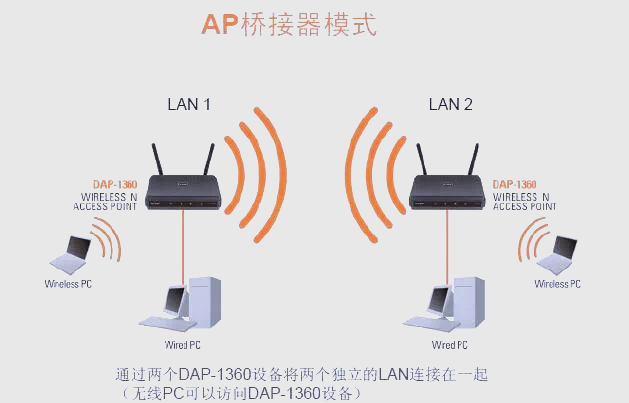
mercury水星无线路由器怎么安装设置步骤详解
要搞定Mercury水星无线路由器的安装和设置,咱们得一步步来,确保不出错。下面这些步骤你数一数,学几遍就会:
- 先把路由器的电源接上,插网线,注意进线一定要插到WAN口,这点很关键,否则网络连接不上。
- 用手机或电脑连接上路由器的无线信号,或者用网线连电脑。
- 打开浏览器,地址栏里输入melogin.cn或者192.168.1.1,回车,你会看到登录界面。
- 输入用户名和密码,默认一般都是“admin”,别担心,这些信息通常贴在路由器背面。
- 登陆后先配置好宽带账号和密码,路由器会自动帮你检测上网方式,如果是宽带拨号,上网就会顺畅无比。
- 进入“高级设置”可以调整WAN口参数,和无线设置相关的细节也能在这里操作,提升网络稳定性。
- 设置完成后点“重启”,这一步很重要,否则配置不会生效。
- 重启后,检查WAN口状态,如果IP地址不是“0.0.0.0”,那说明网络连接成功,流量显示正常,那就可以愉快冲浪了!
其实设置路由器就是这么回事,听着复杂,做着简单,遵守步骤来操作,几分钟搞定!而且以后上网快又稳,真是值了。

相关问题解答
-
mercury路由器默认账号和密码是什么样的?
哎呀,这个超级常见啦!通常大多数mercury路由器默认用户名和密码都是“admin”,没错,就是那么简单。如果你路由器背面贴着标签,也能看到详细的登录信息,别忘了看那儿!不过呢,如果别人改过密码,或者你自己改过,忘了,那就只能重置了,重置后它又会回到默认状态,so easy! -
怎么用手机快速设置mercury路由器?
手机设置其实蛮方便的,先确保手机连上路由器的WiFi,接着打开浏览器,地址栏输入192.168.1.1(或者看你路由器牌子背面的说明),然后会跳出登录界面,输入用户名和密码,成功登陆后就能开始设置各种参数,就是这么简单啦!设置完成记得保存,别漏了重启哦,不然设置不会生效! -
设置无线桥接时遇到信号不好怎么办?
哎,信号不好这个事总让人抓狂!如果你发现桥接后网络断断续续,试试把两台路由器放得近一点,减少墙壁等障碍物阻挡。同时检查密码输入对不对,别小看这些小细节。再有的话,尝试手动选择信道,避免和附近其他无线网络干扰。遇到这些麻烦别着急,多试几次总会找到最佳方案! -
mercury路由器怎么确认连接成功了?
超级简单!进入路由器后台,找到WAN口状态,如果看到一个正常的IP地址(不是0.0.0.0),恭喜你,连接成功!同时还能看到路由器发送和接收的数据包数量,这就说明你家网络正活跃工作着呢!如果不能上网,可以尝试重新登录设置页面,或者重启路由器再试。你瞧,没啥大难题嘛!

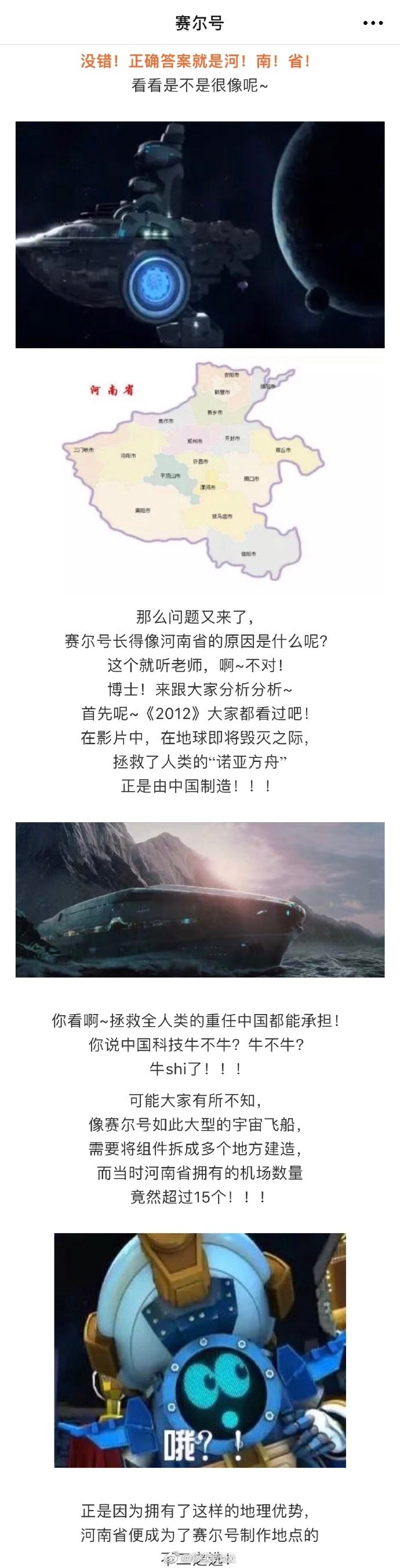



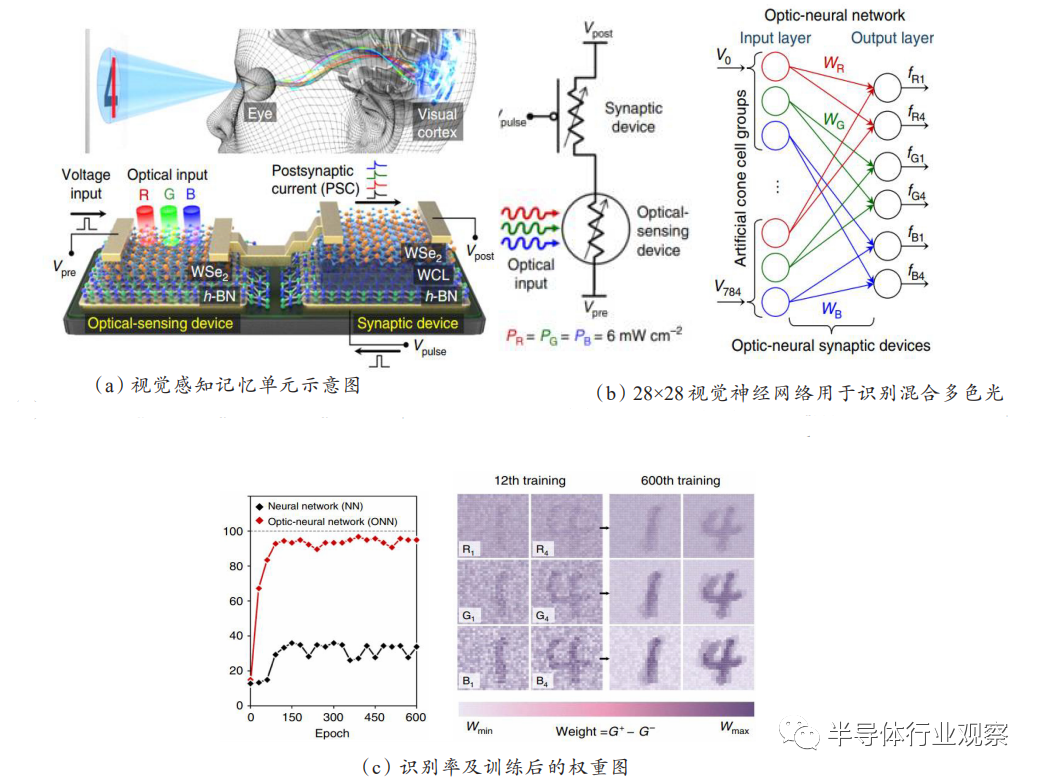
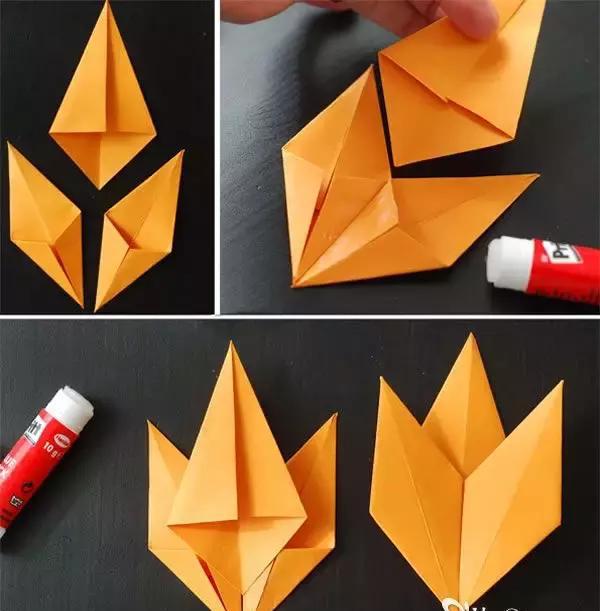


新增评论